1. 登录Linode: https://www.linode.com
2. 点击signup: https://login.linode.com/signup
输入邮箱、用户名、密码,或者使用Google账号登录。
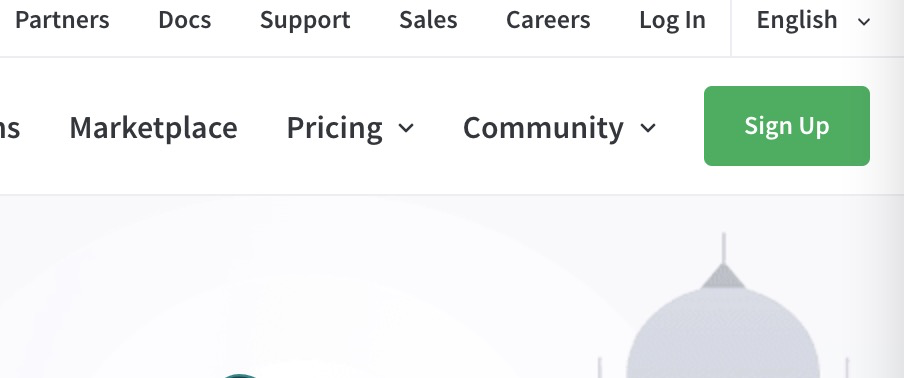

支付信息填写:
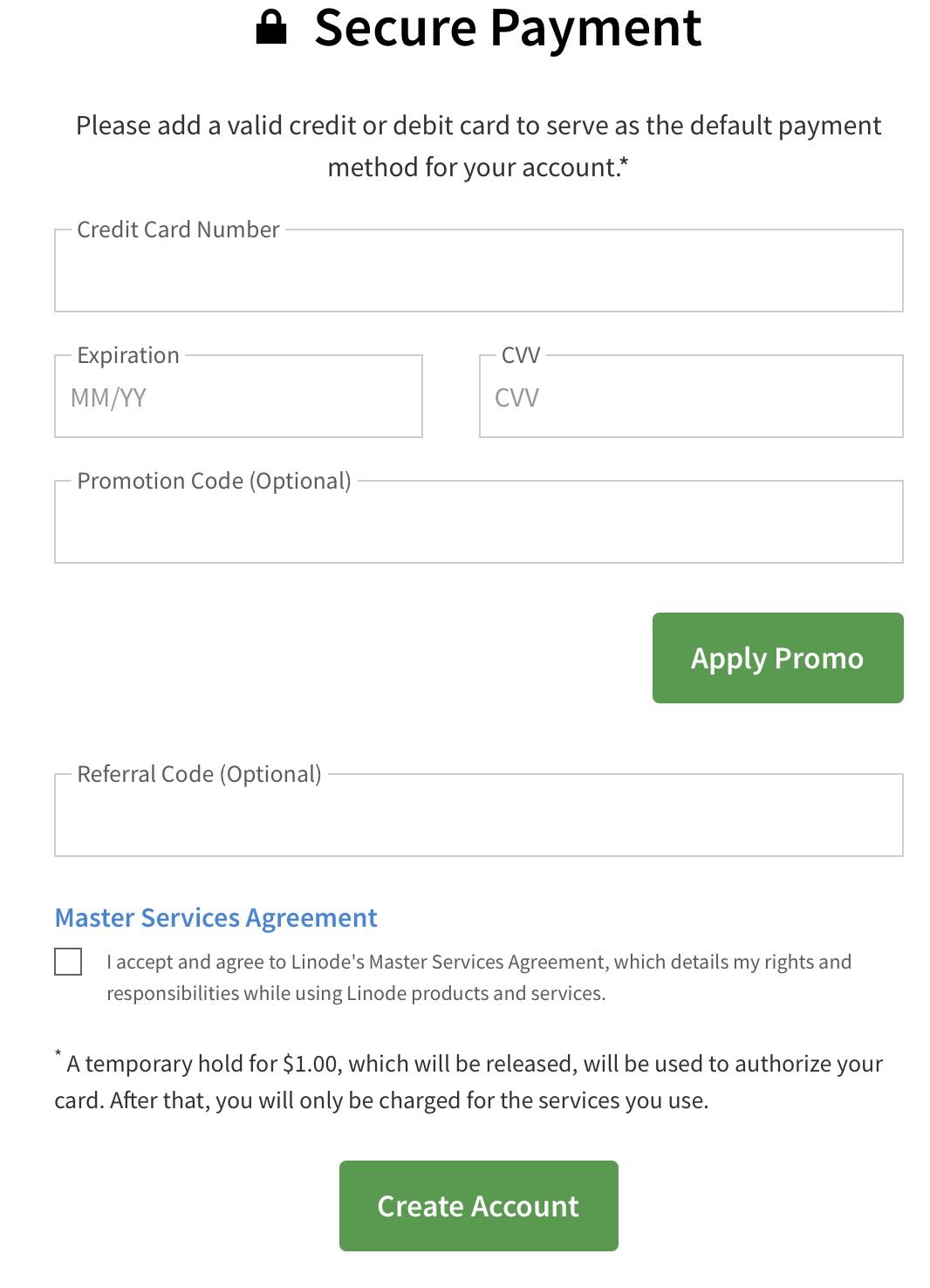
登录后台,点击Create—>Linode
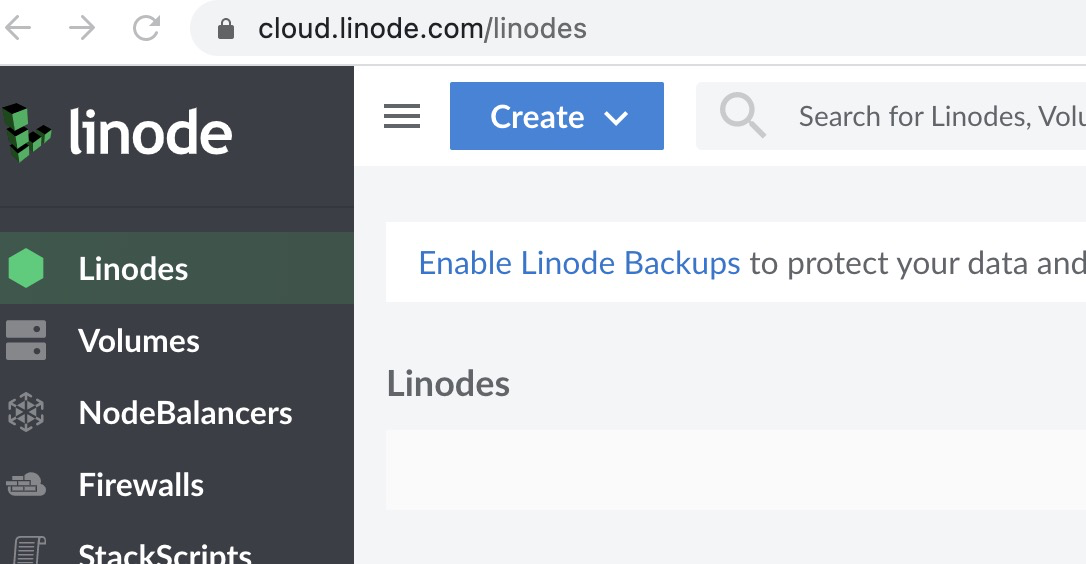
4.1 点击Distribution, Image选择CentOS 7,Regin选择Dallas, Plan选择Shared CPU,1核1GB内存,25GB Storage
CentOS 7对于宝塔的兼容性是最好的。
宝塔安装要求:
内存:512M以上,推荐768M以上(纯面板约占系统60M内存)
硬盘:300M以上可用硬盘空间(纯面板约占20M磁盘空间)
系统:CentOS 7.1+ (Ubuntu16.04+.、Debian9.0+),确保是干净的操作系统,没有安装过其它环境带的Apache/Nginx/php/MySQL/pgsql/gitlab/java(已有环境不可安装)
架构:x86_64(主流服务器均是此架构),ARM不完整兼容(面板环境安装慢,部分软件可能安装不上)
宝塔Linux面板7.5.2版本是基于Centos/Debian/Ubuntu开发的,为了最好的兼容性,请使用以上系统
系统兼容性顺序:
Centos7.x > Debian10 > Ubuntu 20.04 > Cenots8.x > Ubuntu 18.04 > 其它系统
提示:Centos官方已宣布在2020年停止对Centos6的维护更新,各大软件开发商也逐渐停止对Centos6的兼容,新服务器不建议使用Centos6
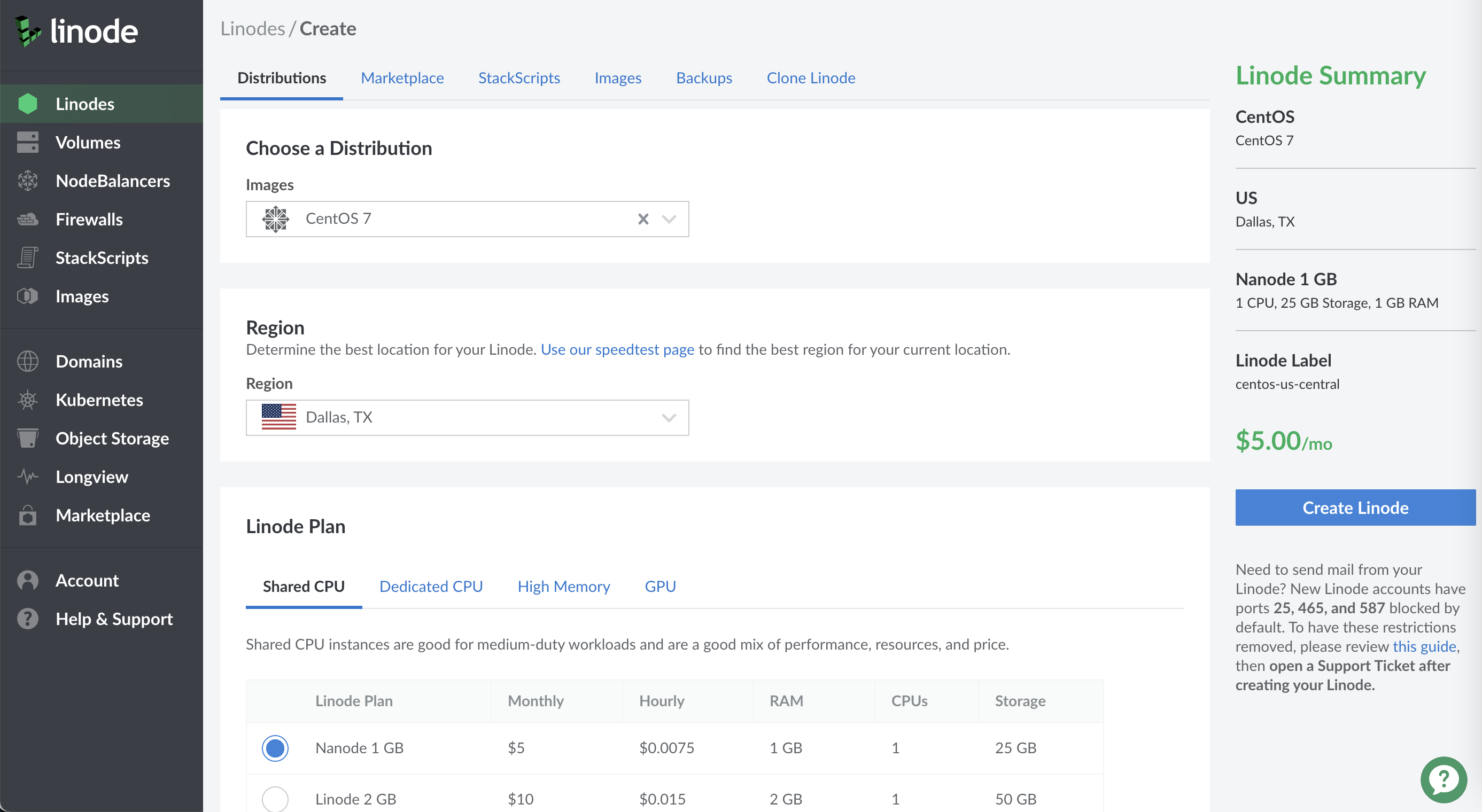
4.2 Linode Label: 默认就可以。
4.3 Root Password, 填一个密码,比如:F#jRuUpT%^3BNJv$
小白可以操作完这个步骤后,直接跳到4.5步骤,不需要操作4.4步骤。
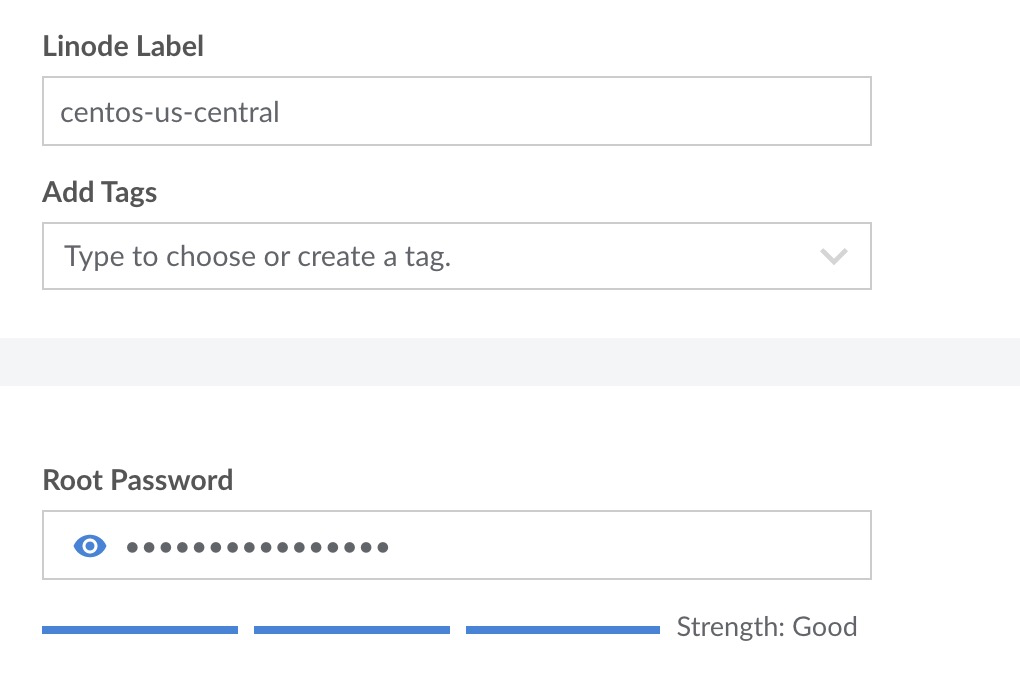
4.4 SSH Keys:可以添加一个SSH Key。
如何生成SSH密码:https://gitee.com/help/articles/4181#article-header0
把生成的SSH公钥,存放到“SSH Public Key”这里。
这一步可以不做,登录linode有两种方式,一个方式是使用Linode提供的网页版本Shell登录,也就是上面的密码方式,另一个方式就是这个SSH的方式,小白可以放弃这个方式。
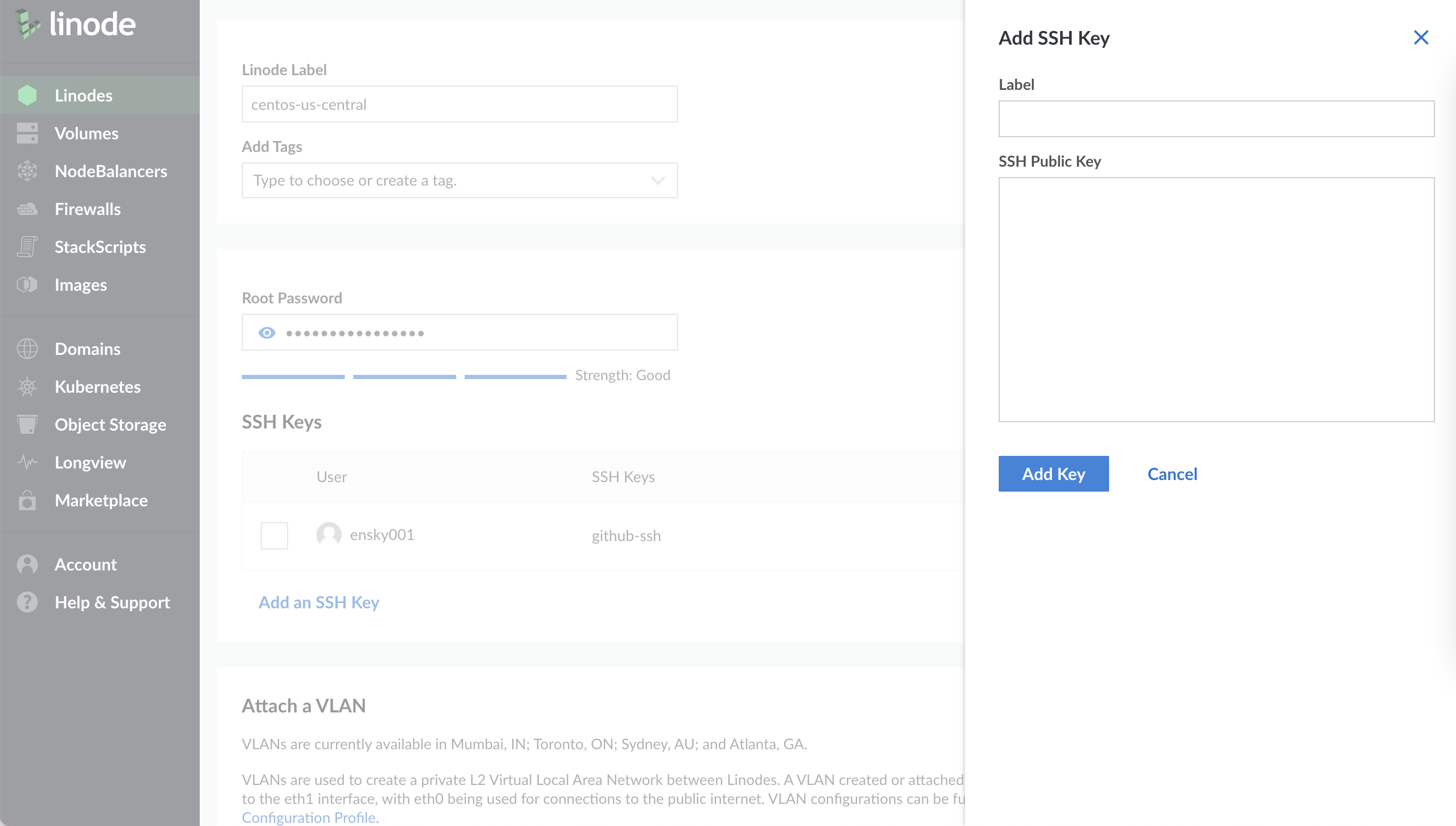
4.5 点击Create Linode
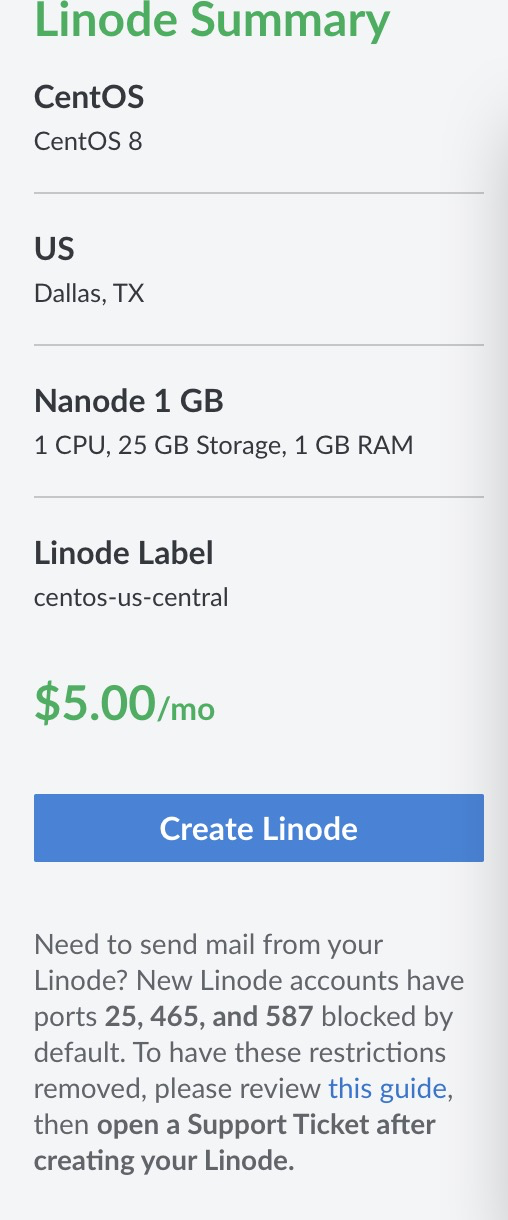
5. 创建后如图所示
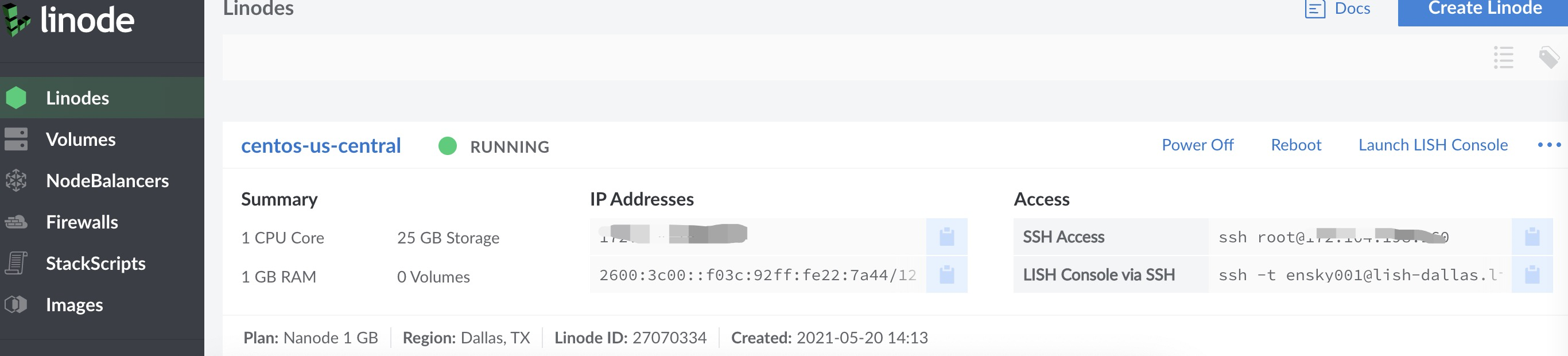
点击Lanuch LISH Console:
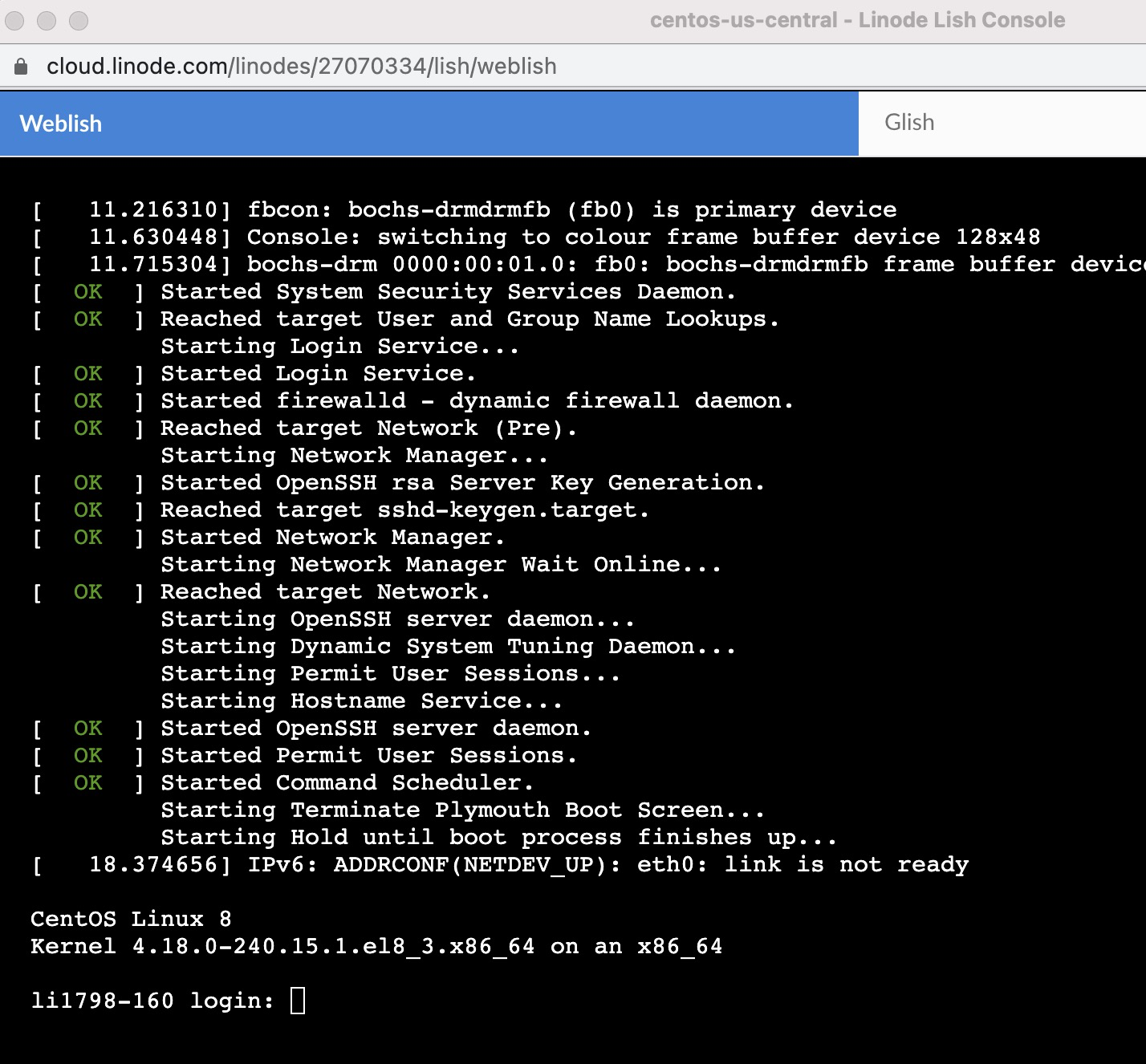
输入 root
密码输入 F#jRuUpT%^3BNJv$
登录成功后的界面:
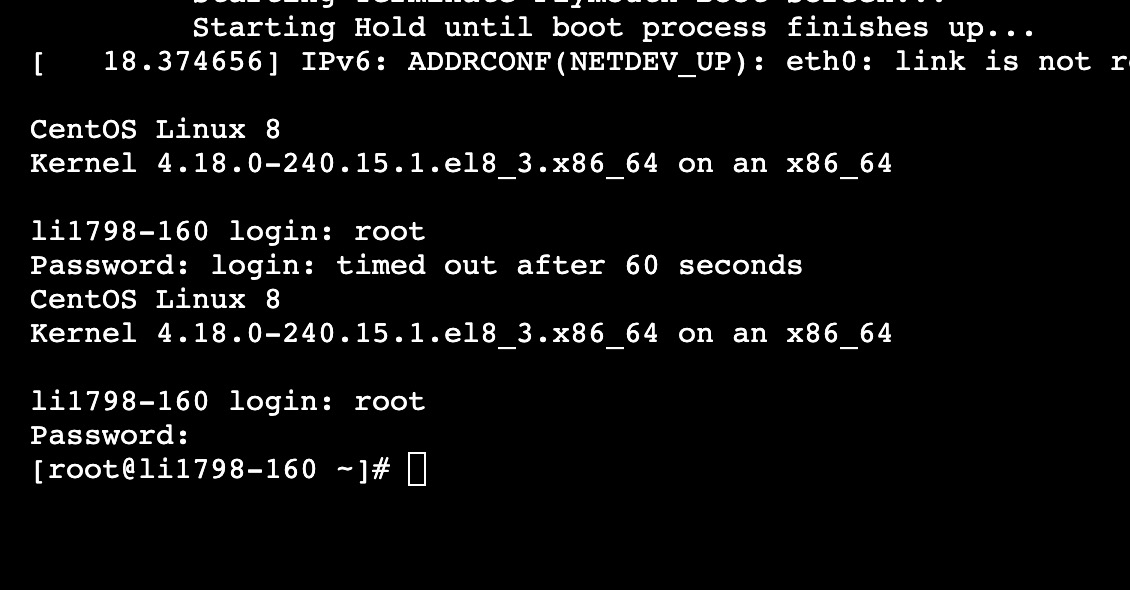
在输入root和密码以后,如果出现了类似上图一样的命令[root@lil798-160 ~]# 就表示成功了。
有两个中括号,里面有root,还有~符号,中括号外面是#号。
Leave a Reply